大切なデータファイルを送付する時、まだメール添付を使用していませんか?メール添付には容量の制限もあり、送付のミスも発生しやすいことから、セキュリティ面においては万全とは言えません。
そんな時はチャットワークを利用してファイル送信を行いましょう。
チャットワークではメッセージの投稿と共にデータファイルを送信することができるので、受取人のミスがなく確実にファイルを送信することができます。
また、チャットワークはセキュリティにおいては万全の体制を敷いており、重要な機密データのやりとりも安心して行うことが可能です。
今回は、チャットワークで行うファイル送信について詳しく解説します。
チャットワークで送れるファイルは?
まず、チャットワークで送ることが可能なデータファイルについて確認しておきましょう。
チャットワークで送信可能なファイル
- 送信可能な1ファイルの容量は最大5GB
- 同時に20ファイルを一度にアップロード可能
- 送信だけならほぼ全ての拡張子に対応
- デバイスによっては、一部(jpgやmp3)のファイルのみプレビュー可能
チャットワークで使用できるストレージ量は?
チャットワークでは利用プランにより使用できるストレージ容量に制限があります。
| プラン名 | ストレージ容量 |
|---|---|
| フリープラン | 5GB |
| パーソナルプラン | 10GB |
| ビジネスプラン | 1ユーザーにつき10GB (5ユーザーからの契約が必要) |
| エンタープライズプラン |
ビジネスプランおよびエンタープライズプランでは、1ユーザーにつき10GBの容量が割り当てられ、割り当てられた容量は一人のユーザーが全て使用することも可能です。
例えば、5ユーザーで契約している場合は、全員で50GBのストレージ容量を分け合って使用することとなります。
チャットワークのプランについてのさらに詳しい解説については、以下の記事を参考にしてください。
-

-
チャットワークのプランを比較|無料か有料で悩んだらこれ!
ビジネスチャットツールとして無料から使える人気のチャットワーク。チャットワークには、さらに業務の効率化を実現する有料プランがあるの ...
続きを見る
ストレージ使用量の確認方法
すでにファイルをいくつかチャットワークにアップロードしている場合は、現在のストレージ容量を確認しておきましょう。
ストレージ使用量を確認するには、チャットワークのトップ画面上部にある、ファイル管理をクリックします。
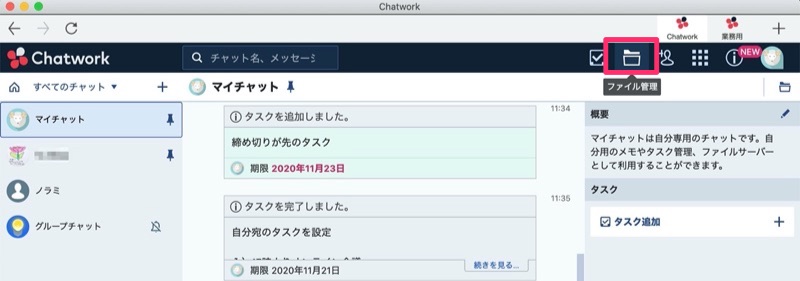
こちらで、これまでにアップロードしたデータファイルや、使用している容量を確認することが可能です。
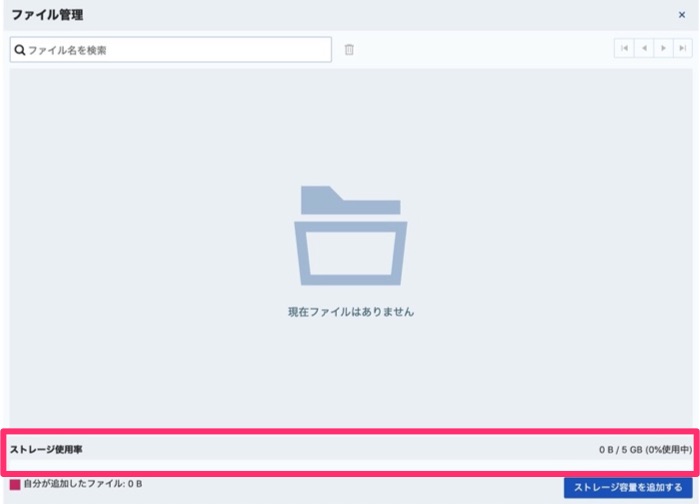
チャットワークでファイルを共有する方法
チャットワークで、ファイルを共有する方法は2つあります。
- ファイルをドラッグ&ドロップ
- 送信ボタンから送信
まずチャットルームに入り、メッセージ入力欄に共有したいデータファイルをフォルダからドラッグ&ドロップしましょう。
『このエリアにドロップしてください』というフィールドが表示されるので、エリアに対してドロップを行います。
また、この時20個までの複数ファイルを一度に送信することも可能です。
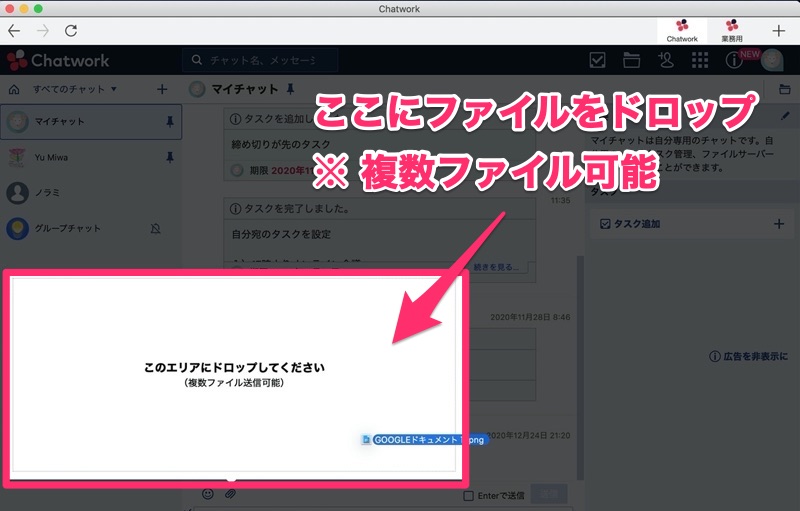
また、送信ボタンからもデータファイルの共有は可能です。
メッセージ欄の上にあるクリップボタンをクリックします。フォルダが開くので、共有したいファイルを選択し開くをクリックしてください。
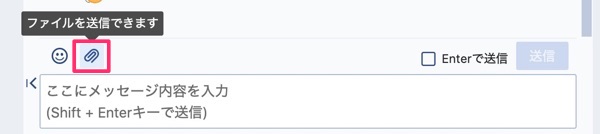
ファイルを開いた後のデータファイルの選択方法は、お使いのOSや使用環境によって異なります。
ファイルをダウンロードする方法は?
アップロードされたデータファイルをダウンロードするには、リンクをクリックするか、プレビューを表示してからダウンロードをクリックします。
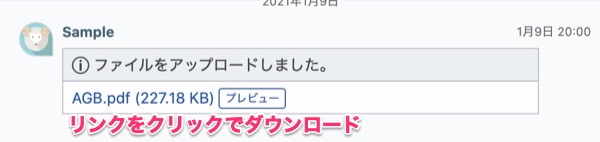
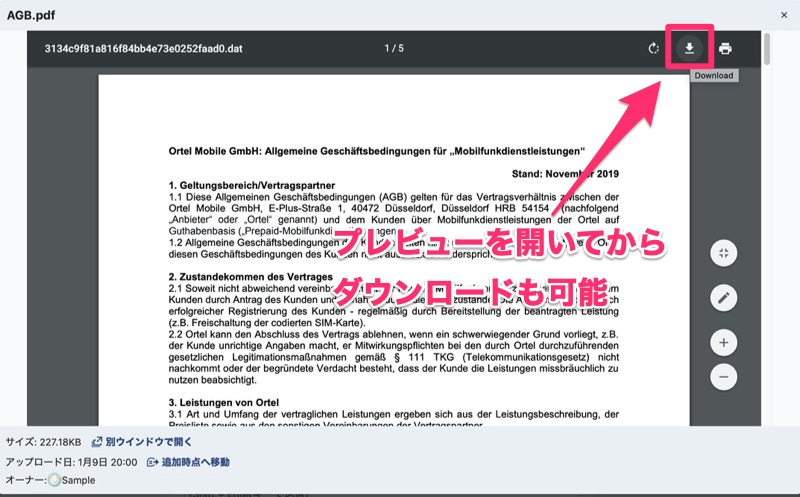
ファイルを削除する方法は?
すでにアップロードしたファイルを削除するには、トップページにてファイル管理を開きます。
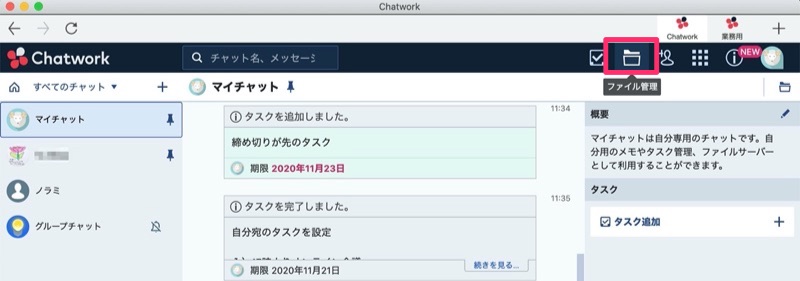
これまでにアップロードしたファイルの一覧が表示されるので、削除したいファイルにカーソルを合わせゴミ箱ボタンをクリックします。もしくは右半分に表示される、ファイルの詳細画面でも削除可能です。
一括で複数のファイルを削除する場合は、削除したいファイルのチェックボックスにチェックをいれ、ゴミ箱アイコンをクリックしましょう。
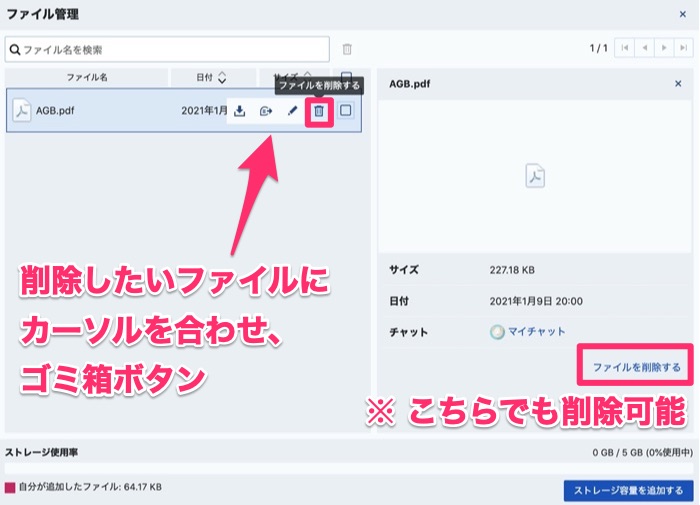
チャットワークでデータファイルを共有する方法のまとめ
チャットワークでのデータファイルのやりとりは、直感的に行うことができ非常に簡単です。またメール添付と違い、確実に相手が受け取ったことをすぐに確認できるため、安心感も高くセキュリティにも問題がありません。
使用できるストレージ容量は、利用しているプランによって大きく異なるため、ファイルの使用量には十分に注意しましょう。特に動画ファイルや画像ファイルを頻繁にやりとりしていると、すぐに容量が圧迫されてしまいます。
このような場合は、チャットワークの有料プランへのアップグレードを考慮するか、別のストレージサービスのリンクを共有することで解決することができます。
また、共有してから日付が経過したファイルや、すでに必要ないファイルを削除することによって、容量を空けることも可能です。
お使いの環境に合わせて、上手にチャットワークのファイル共有機能を使用し、業務の効率化を図りましょう!






